Hızı geri kazanmak ve iPhone gecikmelerinden kurtulmak için 5 basit ipucu
iPhone 7 ve iPhone SE, dünyanın en güçlü akıllı telefonlarından ikisidir. Testlerde, başka hiçbir akıllı telefon Apple'ın amiral gemileriyle karşılaştırılamaz. Cihazlar uygulamalarla kusursuz bir şekilde çalışır, iOS fark edilir gecikmeler ve yavaşlamalar olmadan çalışır. Ne yazık ki, tüm bunlar yalnızca en yeni Apple cihazları için geçerlidir ve eski modeller yavaş performans ile karakterizedir. Birçok uygulama yükleme ve kaldırma döngüsünden geçtikten sonra, yazılım güncellemeleri ve günlük kullanım, bir zamanlar yüksek performanslı cihazlarda giderek daha fazla gecikme yaşanıyor.
Akıllı telefon, bir PC'de olduğu gibi işlemciyi veya belleği daha modern olanla değiştirmenin imkansız olduğu bir cihazdır. Ve bu, bir krizde o kadar kolay olmasa da, en iyi seçeneğin yeni bir gadget satın almak olduğu anlamına gelir. Ancak, evcil hayvanınızla ayrılmak için acele etmenize gerek yoktur. iPhone'unuzu tekrar çalışır duruma getirmenize yardımcı olacak birkaç yol vardır.
Arayüzü hızlandırın
Apple, 3D efekti yaratan duvar kağıtları için paralaks efekti oluşturmak için kesinlikle çok zaman harcadı. Her şey güzel görünüyor ama işlemciye aşırı yük binmesi dışında bu özellik artık hiçbir işe yaramıyor. Bu nedenle, Ayarlar -\u003e Genel -\u003e Evrensel erişim'i açın, "Hareketi Azalt" bölümüne gidin ve "Hareketi Azalt" geçiş anahtarını etkinleştirin.

Elma kabuğuna özel bir şıklık şeffaflık verir. iOS'taki birçok öğe, üç boyutlu bir efektle yapılır - ana arayüzün üzerindeki katmanlar. Aynı zamanda, aşağıdaki her şey buzlu camın arkasındaymış gibi bulanıklaşıyor. Bu etki, Bildirim Merkezi, Kontrol Merkezi, saatli üst panel ve diğer öğeler dahil olmak üzere işletim sistemi genelinde gözlenir. Arayüzün yarı saydamlığını Ayarlar -> Genel -> Erişilebilirlik -> Kontrast artırma -> Şeffaflığı azaltma seçeneğine giderek kapatabilirsiniz. Varsayılan olarak, anahtar "Kapalı" konumundadır.
Arka plan yenilemeyi devre dışı bırak
iOS'taki uygulamalar arka planda bilgi yükleyebilir. İşlev çok kullanışlıdır, ancak ek olarak işlem gücünü yükler ve pil gücünü tüketir. Ayarlar -> Genel -> İçerik Güncelleme'ye gidin ve arka planda hizmetlerin kullanımını kapatın. Özelliği tamamen kapatabilir veya bazı uygulamalar için kullanımını sınırlayabilirsiniz.
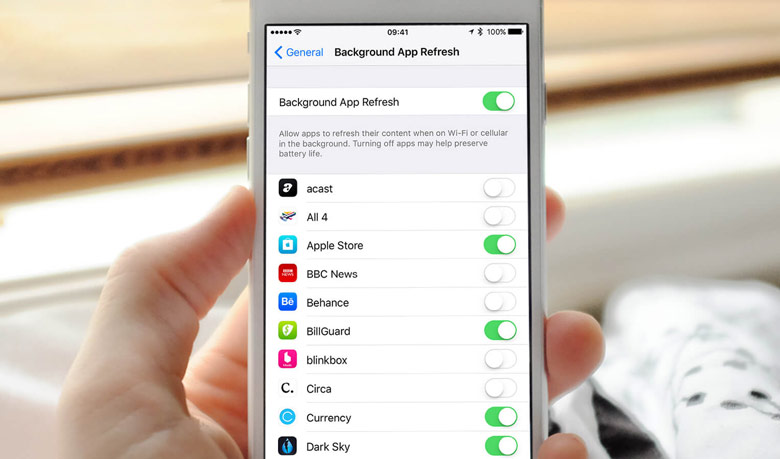
Kullanılmayan uygulamaları silin
iPhone ve iPad'de zaman zaman bir "temizleme" yapmaya değer. Ofiste bir yerde çalıştığınızı ve bir süre sonra masanızın giderek gereksiz evrak ve kağıtlarla dolmaya başladığını hayal edin. Ve ne yapıyorsun? Bu doğru, daha fazla yer açmak ve daha verimli çalışmak için temiz ve düzenli olacaksınız. Aynı şey iOS'ta da oluyor. Masaüstü bilgisayarlar gibi akıllı telefonlar ve tabletler de temiz ve düzenli tutulmalıdır.
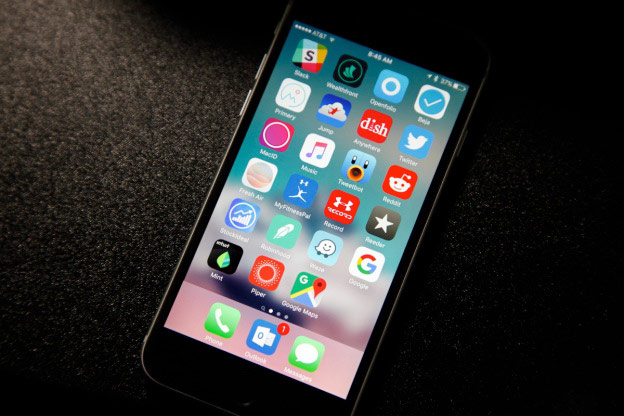
İşletim sistemi ayarlarında, işgal ettikleri verilerin boyutuna göre sıralanmış yüklü programların bir listesini bulabilirsiniz. Bunu yapmak için Genel bölümünü açın ve İstatistikler menüsüne gidin. iOS 9, indirilen programların boyutunu gösterecek ve cihazınızdaki belleği hızlı bir şekilde boşaltmanıza izin verecektir.
Uygulama Önbelleğini Temizle
Üçüncü taraf programlarda depolanan veriler, cihaz belleğini tüketir. Elbette uzun zaman önce oluşturulan dosyaların çoğu artık kullanılmamaktadır, bu nedenle güvenle silinebilirler.
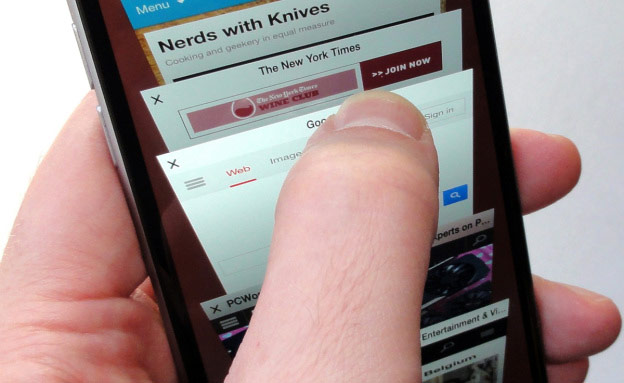
Bir iPhone'u temizlemenin ilk adımı, geçici Safari dosyalarını silmektir. Ayarlar > Safari > Geçmişi ve Site Verilerini Temizle seçeneğine giderek Safari'den göz atma geçmişinizi ve tanımlama bilgilerini temizleyebilirsiniz. Tüm kayıtlı bilgileri tarayıcınızdan kaldırmak için Ayarlar > Safari > Eklentiler > Site Verileri > Tüm Verileri Temizle'ye gidin.
Aynı şeyi Podcast'ler, Müzik, Game Center, iMessage ve daha fazlası için de yapabilirsiniz. iMessage'daki büyük yazışmaları silmek, cihazın belleğinde yer açar.
Uygulamayı kullanarak prosedürü otomatikleştirebilirsiniz. Bu, iOS aygıtınızdaki gereksiz verileri temizlemek için tasarlanmış ücretsiz bir çözümdür. Yardımcı program basit ve kolay yönetilir ve kullanılmayan dosyaların yanı sıra geçici dosyaları, gereksiz uygulamaları, müzik ve fotoğrafları kaldırır, mobil cihazın daha hızlı çalışmasını sağlar ve dahili flash belleğinde yer açar.
hiçbir şey yardımcı olmazsa
iPhone'unuzu yeniden başlatın. Bunu yaparak, yalnızca daha iyi performans elde etmekle kalmayacak, aynı zamanda iOS'a sistem önbelleğini temizleme fırsatı vereceksiniz. Video akışı, müzik, fotoğraf görüntüleme, uygulamalarla çalışma sırasında veriler önbelleğe alınır.
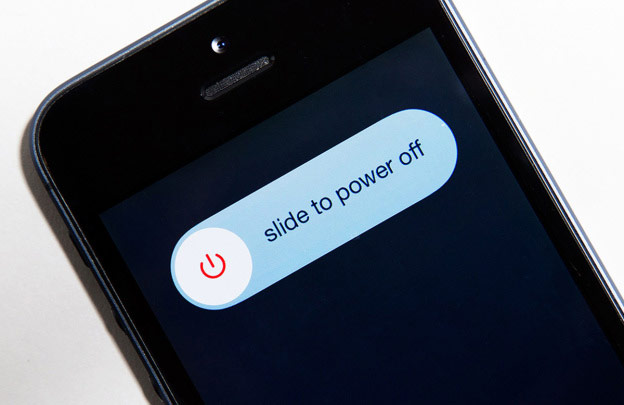
Sözde donanımdan sıfırlama, geçici ve önbelleğe alınmış dosyaları silmenize izin verir. Donanımdan sıfırlama yapmak için güç düğmesini ve Ana Ekran tuşunu Apple logosunu görene kadar basılı tutun.
